Sie wissen vielleicht schon, wie man manuell einen Arbeitsdatensatz erstellt. Jetzt ist es an der Zeit zu lernen, wie man einen Arbeitsdatensatz durch Einstechen erstellt! 🕑
Starten Sie, indem Sie die TimeChief-App auf Ihrem Gerät öffnen.
Auf dem Hauptbildschirm sehen Sie eine Übersicht Ihrer Woche. Um einen neuen Arbeitsdatensatz zu erstellen, tippen Sie auf die +-Taste in der unteren rechten Ecke Ihres Bildschirms.
Wählen Sie aus den angezeigten Optionen Einstechen.
Der Timer wird angezeigt und zeigt Ihre aktuelle Arbeitszeit in Echtzeit an.
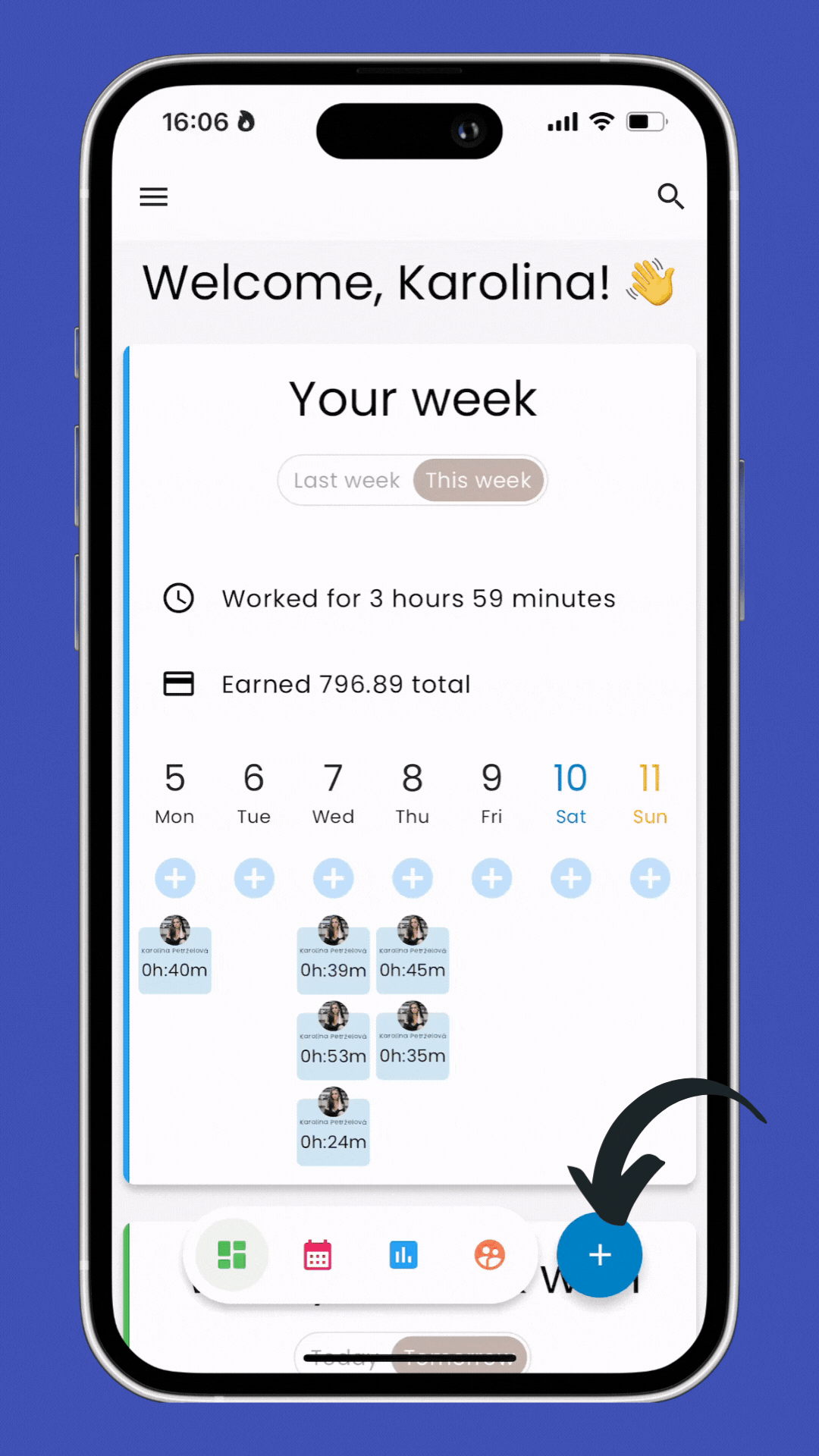
Wenn Sie Details wie Ihren Stundensatz anpassen oder eine Notiz hinzufügen müssen, tippen Sie auf Bearbeiten. Nehmen Sie die erforderlichen Änderungen vor und speichern Sie dann Ihren aktualisierten Datensatz.
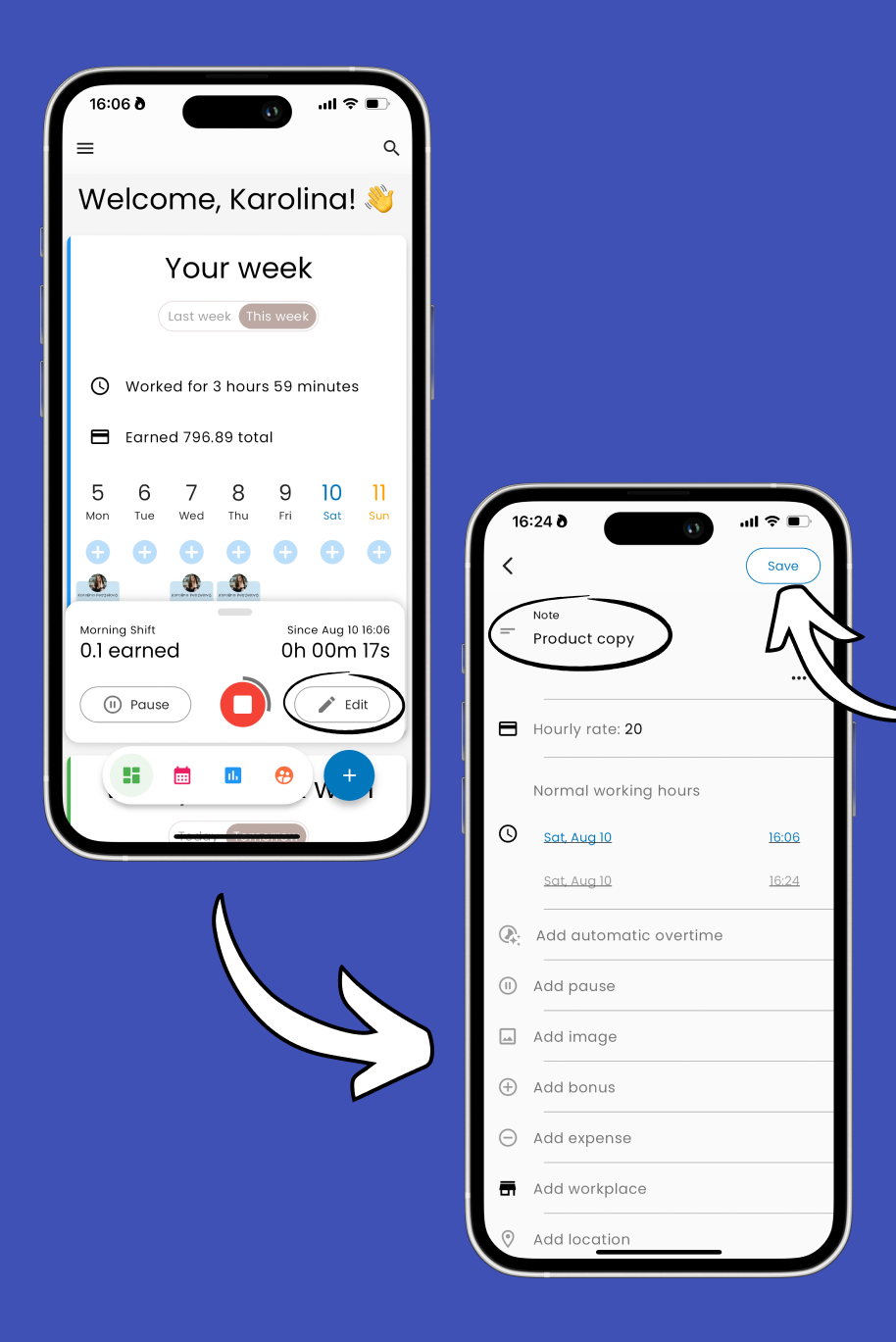
Wischen Sie nach oben auf dem Timer, um alle Details Ihres aktuellen Arbeitsprotokolls anzuzeigen.
Um die Details auszublenden, wischen Sie einfach nach unten.
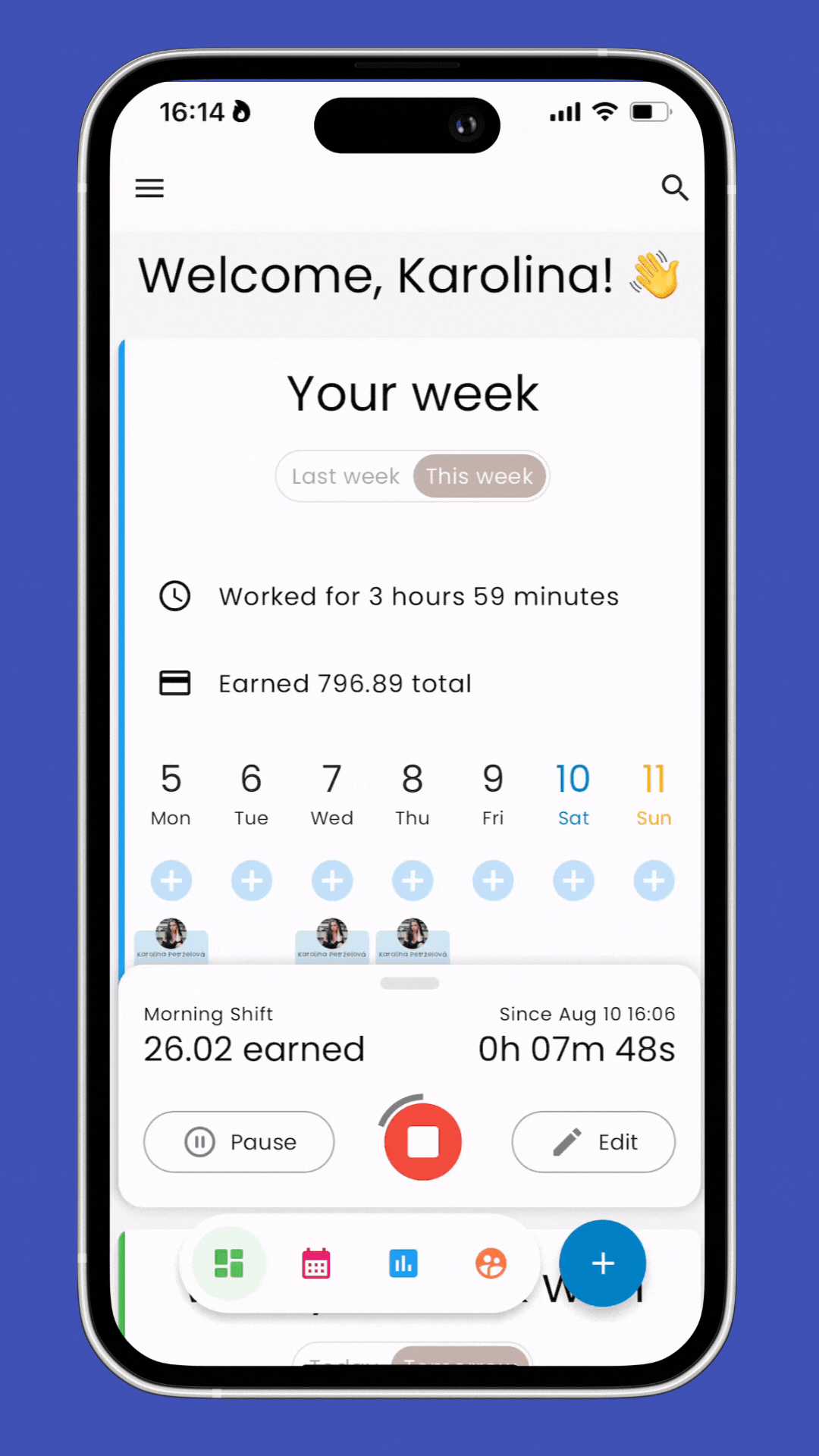
Wenn Sie den Timer vorübergehend ausblenden möchten, wischen Sie nach links oder rechts.
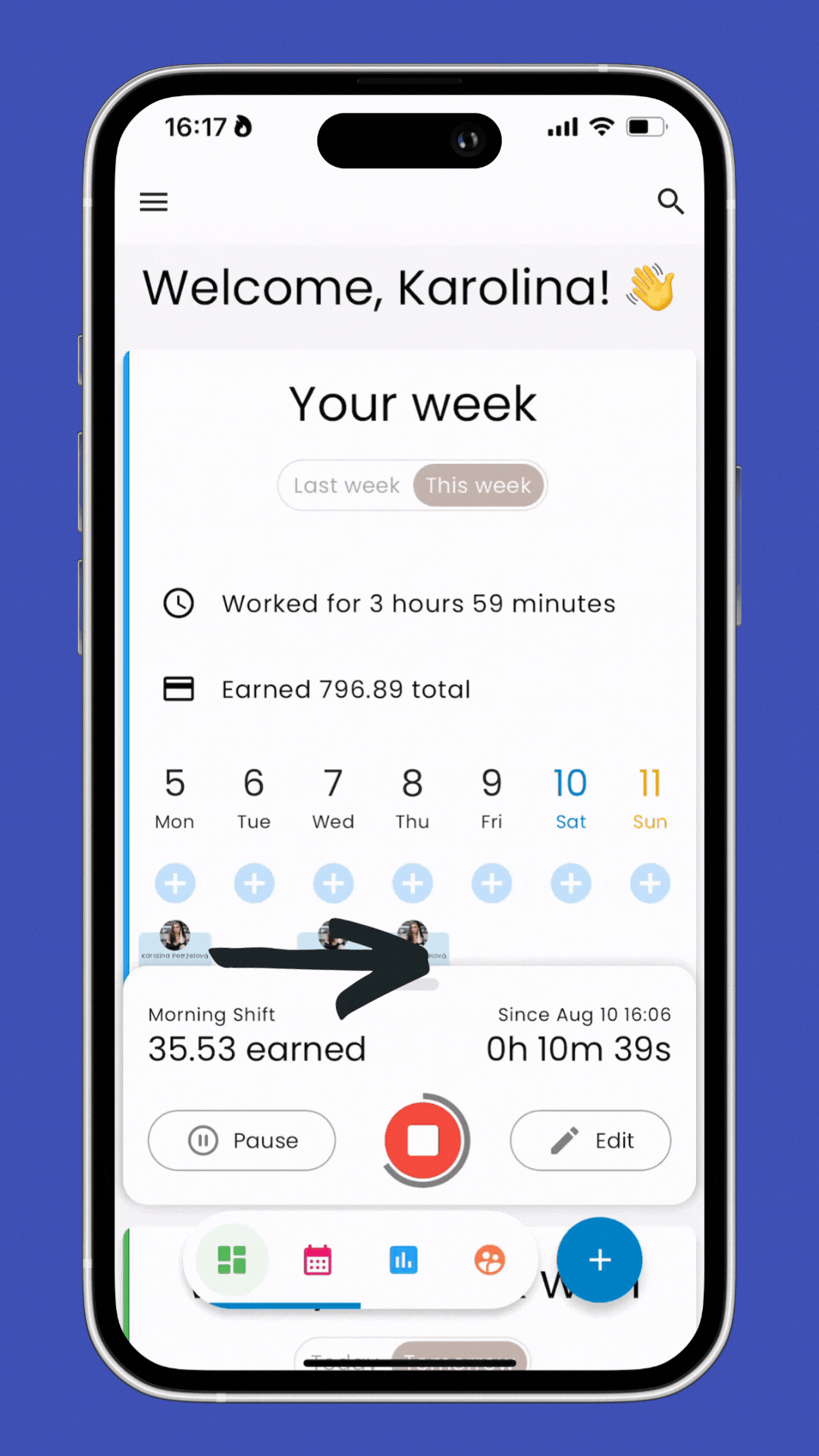
Wenn Sie eine Pause einlegen müssen, tippen Sie auf Pause. Dies pausiert den Timer und Sie können ihn fortsetzen, wenn Sie bereit sind, weiterzuarbeiten.
Wenn Sie mit der Arbeit fertig sind, tippen Sie auf das Stopp-Symbol, um die Aufzeichnung zu beenden.
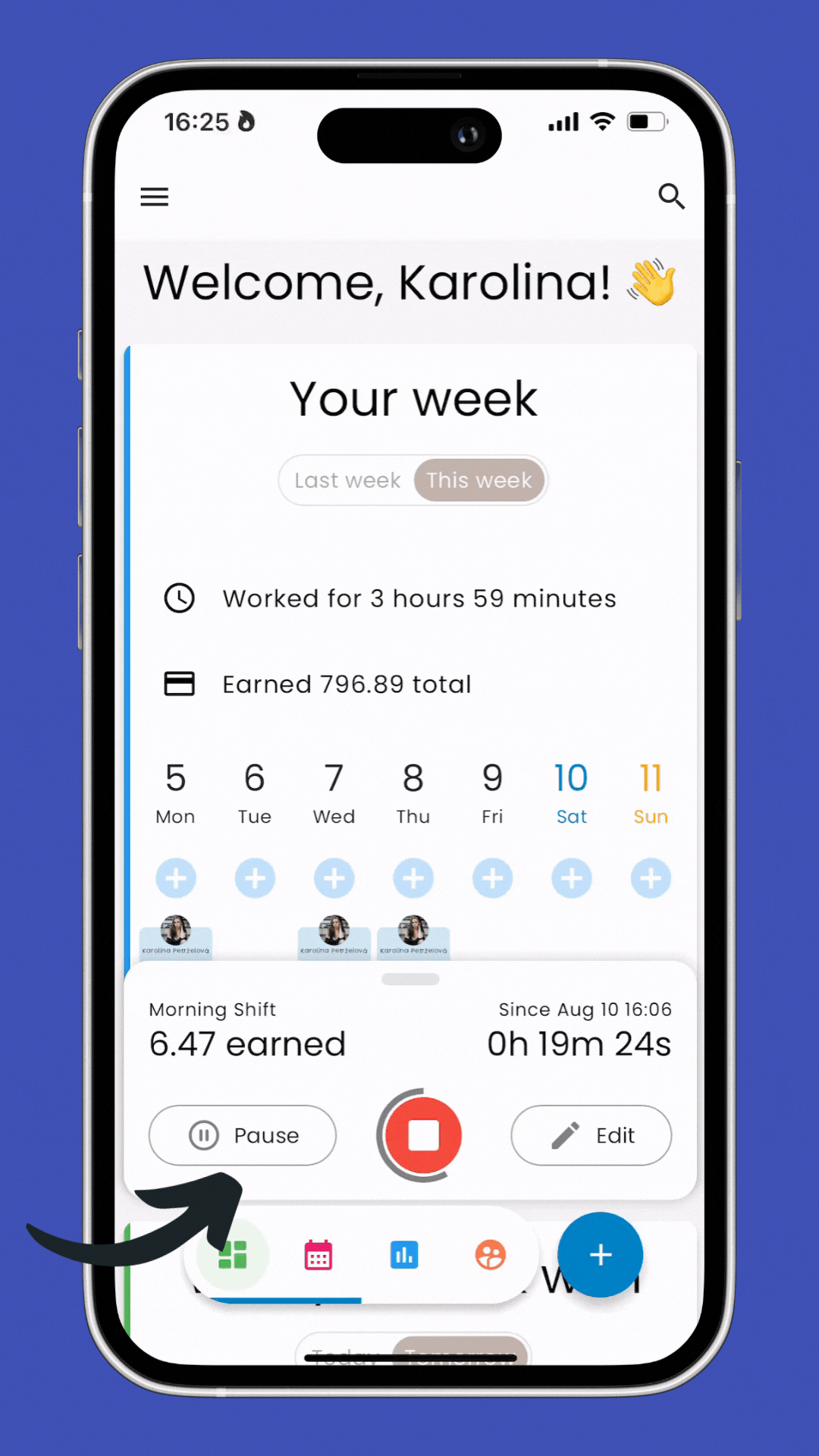
Nachdem Sie Ihren Arbeitsdatensatz erstellt haben, sehen Sie ihn auf dem Hauptbildschirm. Tippen Sie darauf, um die Details zu sehen.
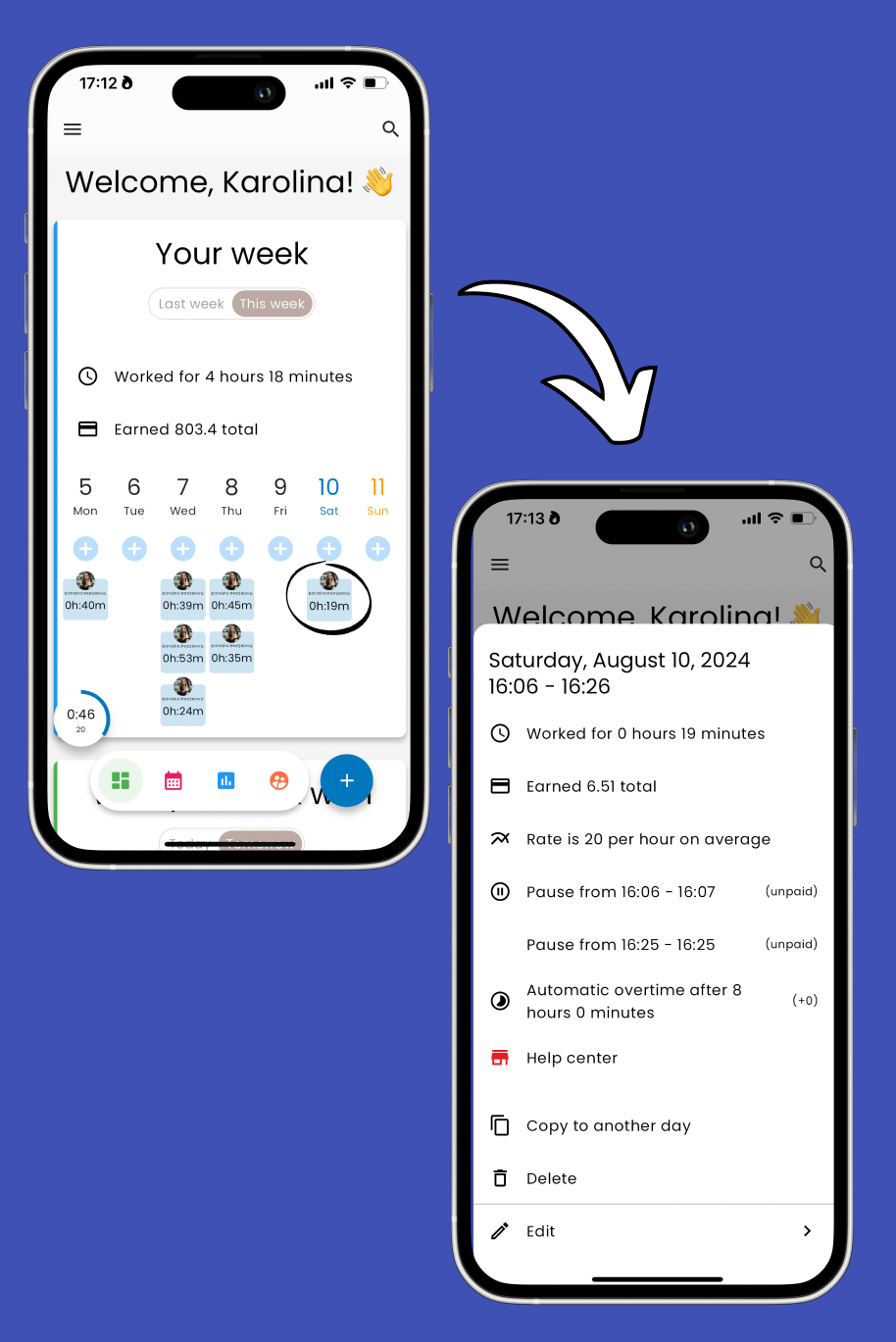
Die Verwendung der Stempelfunktion vereinfacht den Prozess der Arbeitszeiterfassung, gewährleistet Genauigkeit und erleichtert die Verwaltung Ihrer Zeit.
Verwandte Artikel:
👉🏼 Arbeitszeiten manuell hinzufügen